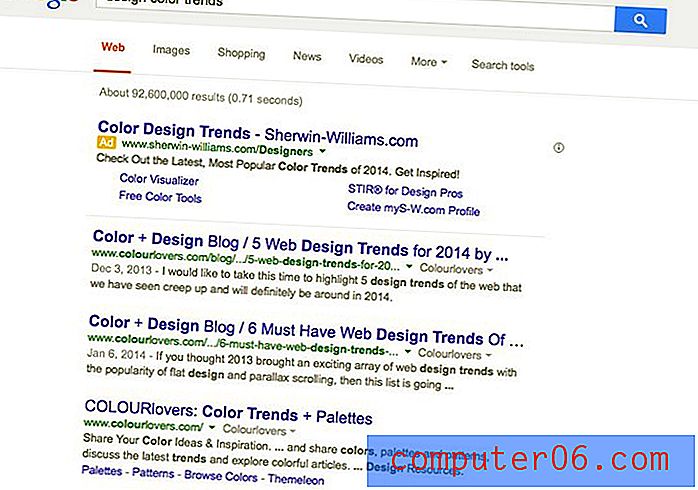Как да спрете превключването към нови раздели в Firefox
Когато срещнете връзка, която искате да посетите във Firefox, можете да щракнете върху нея, за да отидете на свързаната страница. Понякога тази връзка ще се отвори в нов раздел, в зависимост от това как уебсайтът я е кодирал, но друг път ще напуснете текущата страница и отидете на свързаната. Един от начините за това е да щракнете с десния бутон върху дадена връзка и да изберете да я отворите в нов раздел.
Но може да откриете, че Firefox автоматично преминава към новия раздел, когато направите това, когато всъщност бихте предпочели да останете на текущата страница. Нашето ръководство по-долу ще ви покаже как да промените тази настройка, така че Firefox да спре автоматично да преминава към връзка, която сте отворили в нов раздел.
Как да спрем Firefox от автоматично преминаване към новоотворени раздели
Стъпките в тази статия бяха извършени в настолната версия на браузъра Firefox. Това няма да повлияе на поведението на други браузъри, които използвате на вашия компютър, като Chrome или Edge. След като изпълните тези стъпки, Firefox ще спре автоматично да превключва към нов раздел, когато решите да отворите връзка в нов раздел.
Стъпка 1: Отворете браузъра Firefox.
Стъпка 2: Щракнете върху бутона Отвори менюто горе вдясно на прозореца. Това е бутона, който има три хоризонтални линии на него.

Стъпка 3: Изберете елемента от менюто.
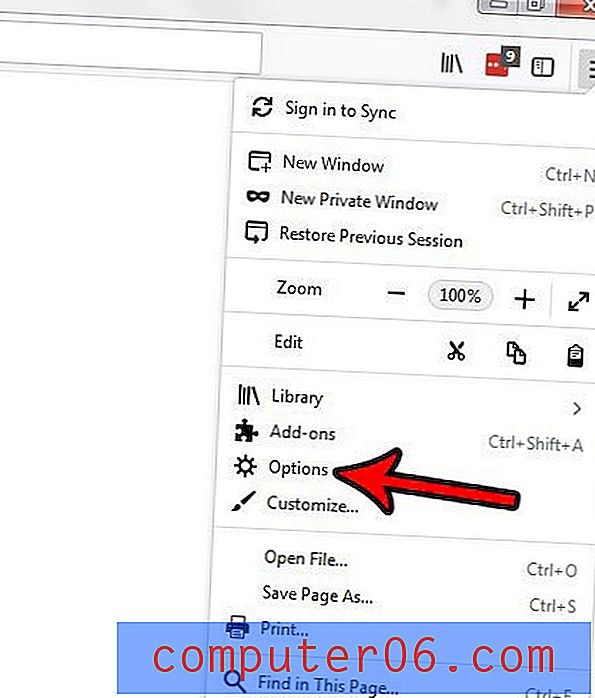
Стъпка 4: Щракнете върху квадратчето вляво от Когато отворите връзка в нов раздел, преминете към нея незабавно, за да премахнете отметката.
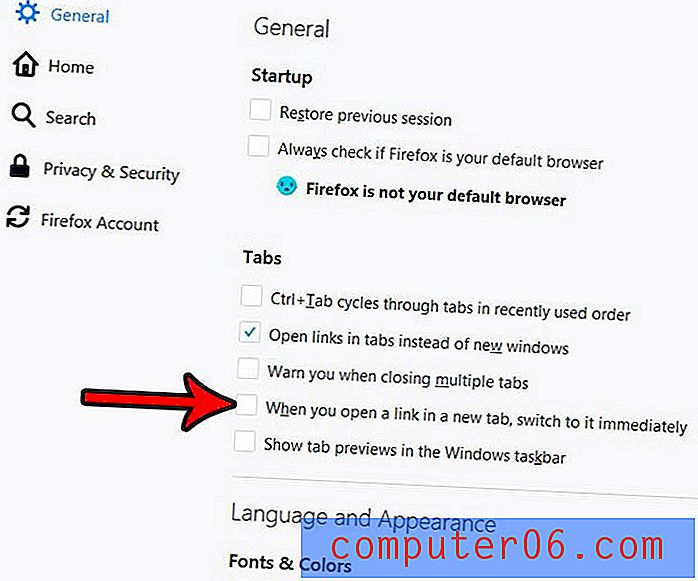
Искате ли да промените начина, по който Firefox актуализира, или се интересувате дали е налична актуализация? Разберете как да проверите за актуализации във Firefox и научете повече за това как браузърът се справя с актуализациите и как можете да промените поведението му.